SQL Server還原完整備份和差異備份的操作過程
1.首先右鍵數(shù)據(jù)庫,點(diǎn)擊還原數(shù)據(jù)庫:
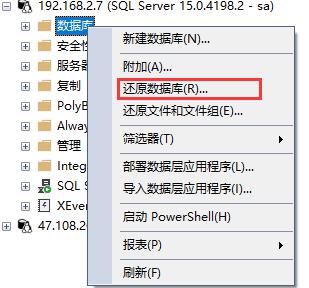
然后會打開還原數(shù)據(jù)庫窗口,如圖所示:
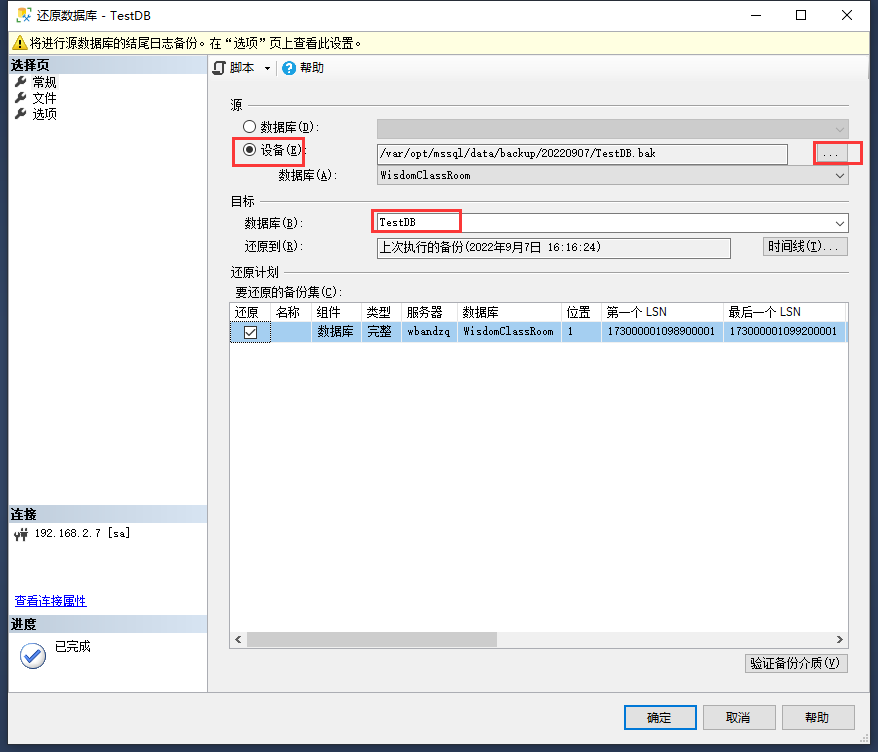
- 首先 "源" 選擇設(shè)備,并且選擇到完整備份的數(shù)據(jù)庫備份文件
- 然后在 "目標(biāo)" 數(shù)據(jù)庫可直接填寫還原以后的數(shù)據(jù)庫名稱
接著點(diǎn)擊左側(cè)文件:
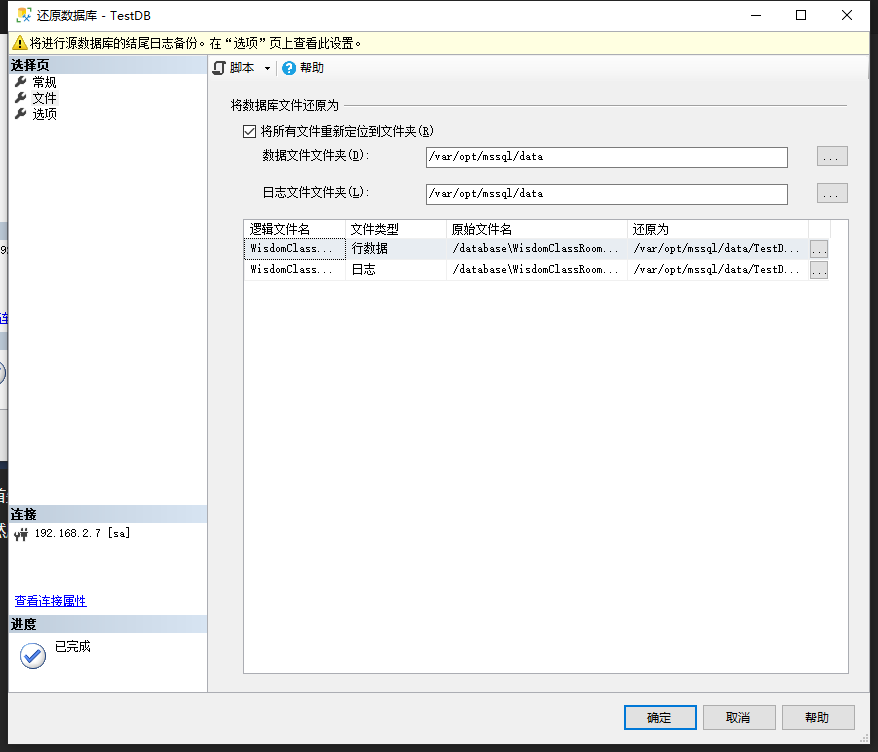
建議勾選選項(xiàng)"將所有文件重新定位到文件夾",其實(shí)就是還原以后的數(shù)據(jù)庫保存位置,當(dāng)然不勾也一樣能還原。
然后繼續(xù)點(diǎn)擊左側(cè)選項(xiàng):
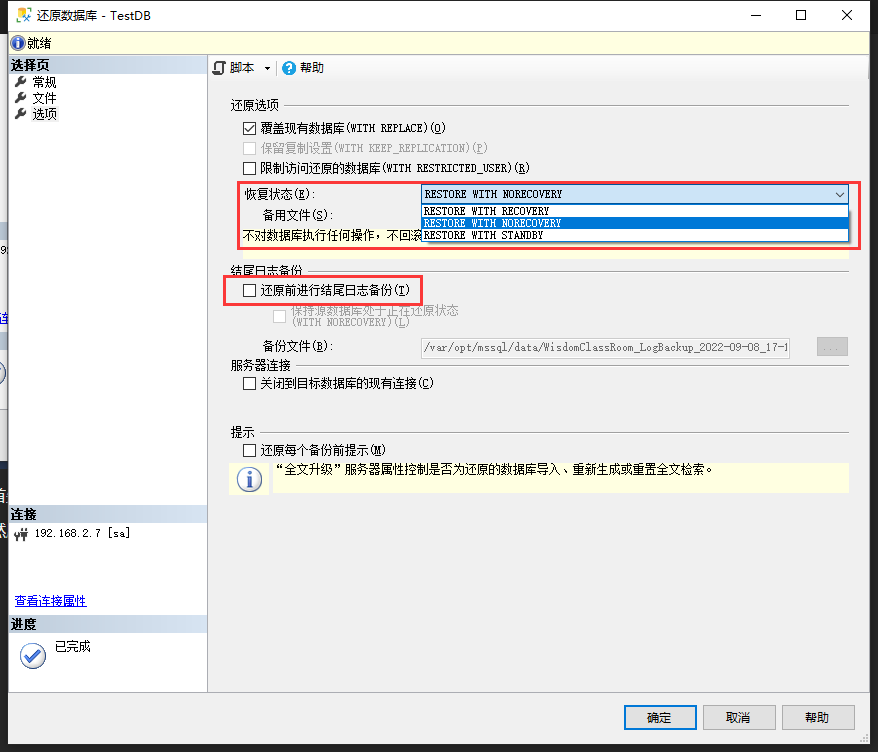
覆蓋現(xiàn)有數(shù)據(jù)庫可勾可不勾,如果是還原到已存在的數(shù)據(jù)庫,建議勾選。
重點(diǎn):
第一個(gè)紅框中的恢復(fù)狀態(tài)選擇:
- 如果只需要還原完整備份,選擇
RESTORE WITH RECOVERY - 如果還需要還原差異備份,那就選擇
RESTORE WITH NORECOVERY
第二個(gè)紅框,取消默認(rèn)勾選的"還原前進(jìn)行結(jié)尾日志備份",本人操作時(shí),不取消這個(gè)勾,會出現(xiàn)錯(cuò)誤:
Exclusive access could not be obtained because the database is in use.
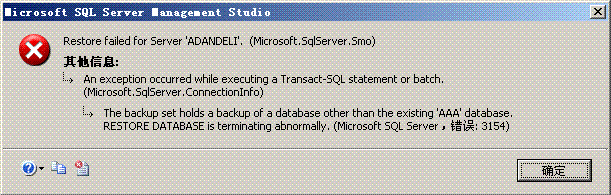
取消這個(gè)勾選,就不會報(bào)錯(cuò)。
以上操作都完成以后,就可以點(diǎn)擊確定,耐心的等待還原了,數(shù)據(jù)庫越大,還原時(shí)間越久。
如圖所示,右上角會顯示還原進(jìn)度:

如果你在恢復(fù)狀態(tài)選擇的RESTORE WITH RECOVERY,那么還原成功后就可以正常訪問數(shù)據(jù)庫了。
但如果你在選擇的 RESTORE WITH NORECOVERY ,那么在提示還原成功后,你可能會看到這種情況:
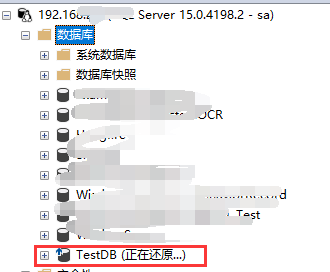
數(shù)據(jù)庫名字后面出現(xiàn) ”正在還原...“,說明此時(shí)你還需要還原差異備份。
操作步驟:右鍵數(shù)據(jù)庫 -> 任務(wù) -> 還原 -> 文件和文件組
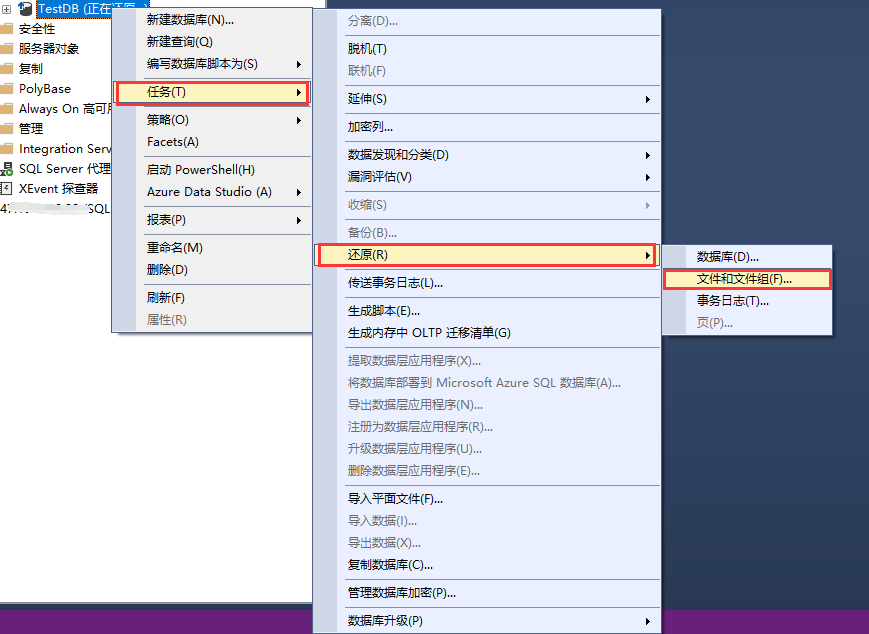
可以看見對話框:
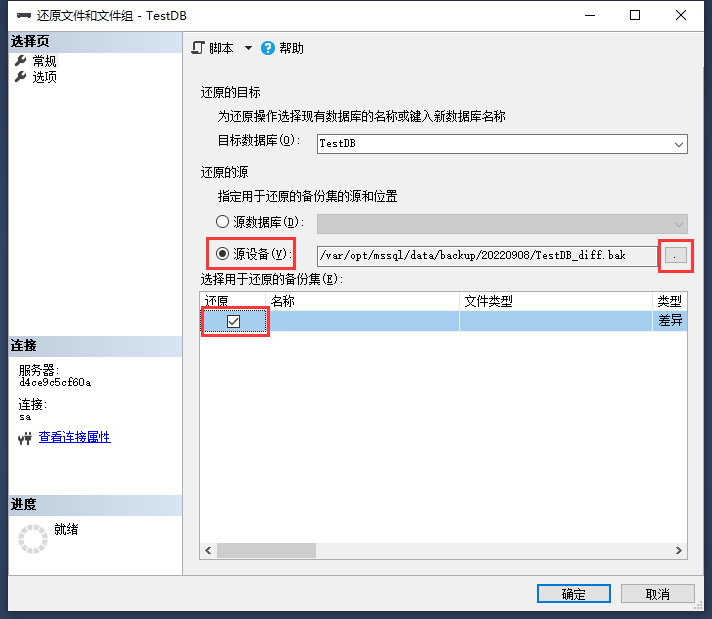
選擇"源設(shè)備",并選擇到需要還原的差異備份數(shù)據(jù)庫文件,然后勾選"還原"。
點(diǎn)擊左側(cè)選項(xiàng):
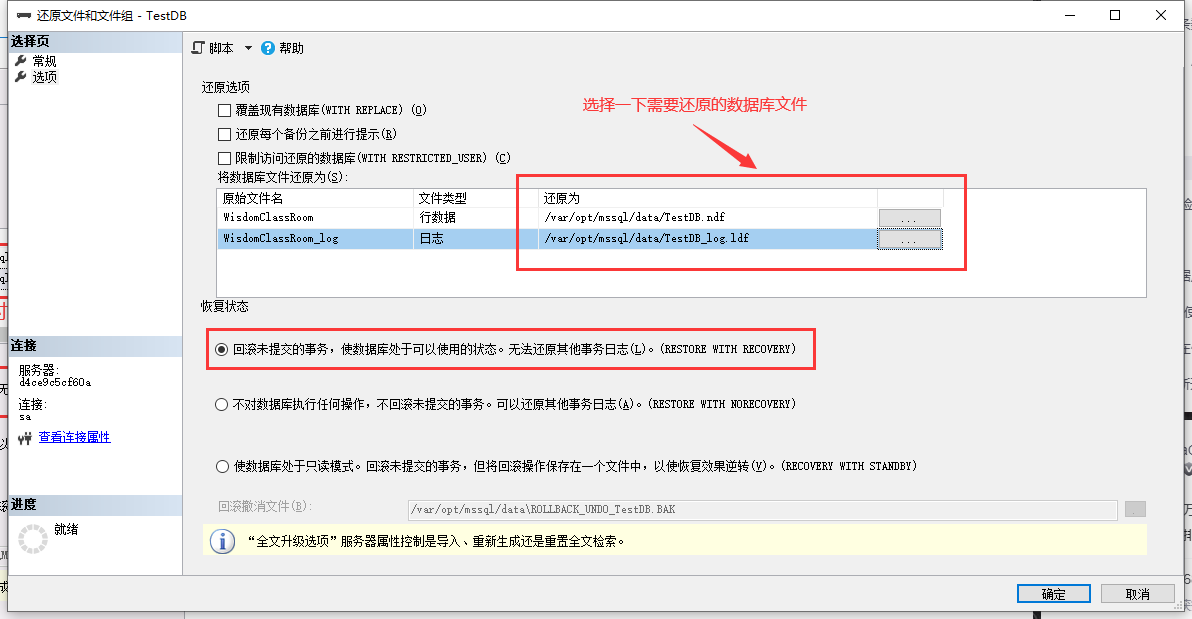
如上圖所示,選擇需要還原的數(shù)據(jù)庫文件即可
點(diǎn)擊確定開始還原。
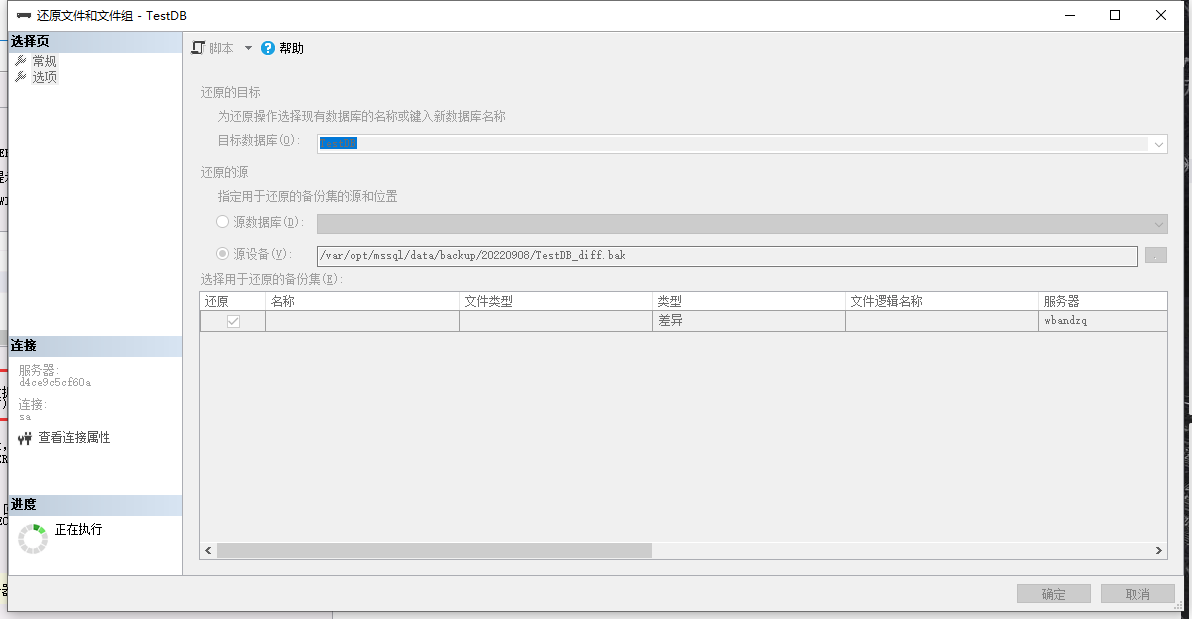
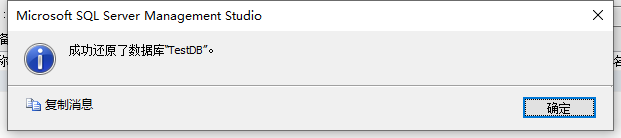
提示成功還原以后,刷新數(shù)據(jù)庫,可以看到數(shù)據(jù)庫之前"正在還原..."的字樣已經(jīng)不見了:
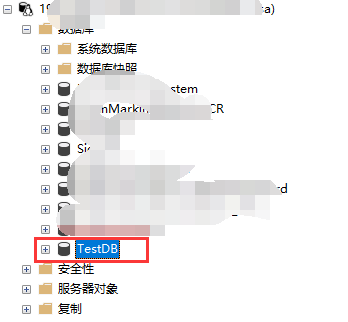
至此,數(shù)據(jù)庫還原已完成,已經(jīng)可以正常訪問數(shù)據(jù)庫了。
到此這篇關(guān)于SQL Server 還原 完整備份和差異備份的操作過程的文章就介紹到這了,更多相關(guān)SQL Server 還原備份內(nèi)容請搜索以前的文章或繼續(xù)瀏覽下面的相關(guān)文章希望大家以后多多支持!

 網(wǎng)公網(wǎng)安備
網(wǎng)公網(wǎng)安備